
البحث باستخدام Spotlight
يستطيع Spotlight العثور على التطبيقات والمستندات والصور والملفات الأخرى على الـ Mac لديك، ويمكن استخدام اقتراحات Spotlight لعرض معلومات حالة رحلة الطيران والأخبار والرياضة والأفلام والأسهم والطقس والمزيد من مصادر مثل الويب والخرائط وiTunes. كما يستطيع Spotlight الحصول على المحادثات، العمليات الحسابية، والتعريفات.
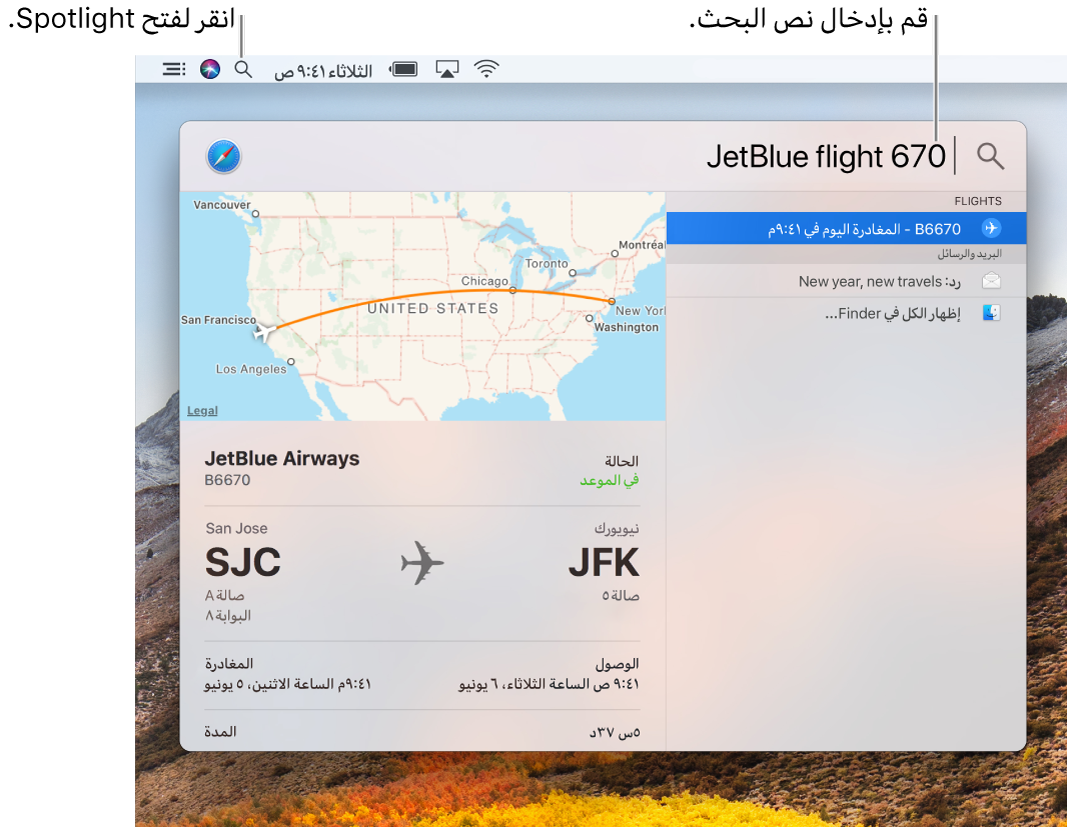
تلميح: يمكنك سحب نافذة Spotlight إلى أي مكان علي سطح المكتب بالإضافة إلى تكبيرها.
فتح Spotlight والبحث
فتح Spotlight: انقر على أيقونة Spotlight
 في الزاوية العلوية اليمنى من شريط القائمة، أو اضغط على الأوامر-مفتاح المسافة.
في الزاوية العلوية اليمنى من شريط القائمة، أو اضغط على الأوامر-مفتاح المسافة.إذا كانت هذه هي المرة الأولى التي تستخدم فيها Spotlight، فسيظهر وصفًا في نافذة Spotlight. فقط ابدأ بالكتابة في حقل البحث حيث تظهر عبارة "بحث باستخدام Spotlight".
إدخال عبارة بحث: ابدأ بكتابة ما تريد البحث عنه - تظهر النتائج أثناء الكتابة؛ لا تحتاج إلى الضغط على الرجوع.
يمكنك العثور على الملفات على الـ Mac الخاص بك بكتابة ما تبحث عنه بنفس الطريقة التي قد تقولها. على سبيل المثال، يمكنك البحث من خلال كتابة "صور جدة" أو "رسائل بريد إلكتروني من سارة".
اسأل Siri. قل شيئًا مثل: "اعرض رسائلي الإلكترونية من أحمد" معرفة المزيد حول Siri.
يمكنك العثور على أشياء على الويب وفي iTunes Store وApp Store وiBooks Store. على سبيل المثال، يمكنك الحصول على نتائج الطقس، أو الرياضة، أو الأسهم، أو حالة رحلة الطيران، أو معلومات الترانزيت. يمكن البحث عن الموسيقى، الأفلام، الكتب، التطبيقات، المتاجر والمعالم القريبة، والمزيد.
اسأل Siri. قل شيئًا مثل: "ما هي حالة الطقس اليوم؟"
فتح تطبيق: اكتب اسم التطبيق، مثل المعاينة، ثم اضغط على الرجوع.
اسأل Siri. قل شيئًا مثل: "افتح FaceTime"
عرض واستخدام نتائج البحث
فتح العنصر: حدد العنصر في قائمة النتائج على اليسار، ثم اضغط على مفتاح الرجوع. أو أنقر نقرًا مزدوجًا على العنصر.
استخدام معاينة: انقر على العناصر أو الروابط في المعاينة على اليمين. على سبيل المثال، للاستماع إلى أغنية في قائمة تشغيل iTunes، انقر على الزر تشغيل بجوار الأغنية. أو لشراء تذاكر لفيلم يُعرض بالقرب منك، انقر على أوقات الفيلم.
إظهار موقع الملف على الـ Mac: حدد الملف في قائمة النتائج، ثم اضغط مطولاً على مفتاح الأوامر لإظهار موقع الملف في أسفل المعاينة.
نسخ عنصر: اسحب ملفًا من قائمة النتائج إلى سطح المكتب أو إلى نافذة Finder.
مشاهدة الملفات المستخدمة مؤخرًا في تطبيق: أدخل اسم التطبيق (لا تضغط على مفتاح الرجوع إلا إذا كنت تريد فتح التطبيق). لفتح ملف، انقر نقرًا مزدوجًا عليه في المعاينة.
إنشاء اختصار لعنصر على سطح المكتب: اسحب العنصر من قائمة النتائج إلى سطح المكتب؛ فقط انقر عليه على سطح المكتب لفتح العنصر في التطبيق الملائم، مثل Safari.
انظر كل النتائج من الـ Mac الخاص بك في Finder: قم بالتمرير إلى أسفل قائمة النتائج، ثم انقر نقرًا مزدوجًا على إظهار الكل في Finder. يمكنك تضييق النتائج في Finder.
الحصول على المحادثات، العمليات الحسابية، والتعريفات
اسأل Siri. قل شيئًا مثل: "كم سنتيمتر تساوي البوصة؟" أو "ما معنى سلق؟" معرفة المزيد حول Siri.
تحويل العملات: أدخل مبلغًا لمعرفة ما يعادله بالعملات الشائعة الأخرى. على سبيل المثال، أدخل $100، £100، أو ¥100. أو أدخل شيئًا مثل "٣٠٠ ريال قطري بالدولار".
تحويل درجات الحرارة: أدخل درجة حرارة مثل ٩٨.٨ فهرنهيت أو ٣٢ مئوية. أو أدخل شيئًا مثل "٣٤٠ م إلى ف".
تحويل القياسات: أدخل قياسًا مثل ٢٥ رطلاً، ٥٤ ياردة، أو ٢٣ حجرًا. أو أدخل شيئًا مثل "٣٢ قدم إلى أمتار".
الحصول على إحصاء: أدخل تعبيرًا رياضيًا، مثل ٩٥٦*٢٣.٩٤
الحصول على تعريف: قم بإدخال كلمة أو عبارة، ثم انقر على النتيجة في قسم التعريف.
عند تمكين اقتراحات Spotlight، بعض التطبيقات—على سبيل المثال، البريد، والرسائل، والملاحظات—قد تبرز عنصرًا ما (مثل اسم فنان، أو مكان، أو عنوان فيلم) في نص أو تجعله رابطًا كتلميح يتوفر به مزيد من المعلومات. فقط انقر على السهم أو الرابط لقراءة المزيد في نافذة البحث. (لا يتم إرسال رسائلك، ورسائل بريدك الإلكتروني، ومحتوياتك الأخرى إلى Apple؛ حيث لا يتم إرسال سوى العناصر التي تم تحديدها كتلميحات بحث مع بيانات الاستخدام ذات الصلة).
يمكنك استبعاد مجلدات، أو أقراص، أو أنواع معلومات محددة (مثل البريد الإلكتروني أو الرسائل) من عمليات بحث Spotlight. إذا كنت تريد أن يبحث Spotlight في محتوى الـ Mac الخاص بك فقط دون تضمين نتائج من الويب، يمكنك إيقاف اقتراحات Spotlight. لمزيد من المعلومات، انظر تفضيلات Spotlight.